ERP最终用户培训手册
489浪潮ERP-SAP实施项目全套资料_培训资料_销售管理SD_SD_User Manual-SD1617客户发票

生成日期: 修改者: 修改日期:SAP用户操作培训手册销售与分销模块最终用户培训手册ERP项目组编制XX年12月版本号:V1.0生成日期: 修改者: 修改日期:目的本教程的目的是使最终用户掌握给客户开发票必备条件计算机,键盘和鼠标知识Windows技能可以登录系统具备基础知识主题:客户发票处理流程流程编号:LCSAP-TB-SD-070V30起草:吕秀芹日期: XX-12-5 审核:批准:版本变更原因批准日期执行日期1.0 新建一、目的:在ERP系统中,统一并规范客户发票的处理流程二、适用范围:商务中心票据员规范发票的维护流程三、文件内容概述:该流程描述了客户发票的开立以及相关流程四、具体操作步骤:1.名词解释:跨公司销售,客户发票,公司间发票2.发票类型ZF1 普通凭证ZF2 增值税凭证ZIG 内部贷项凭证ZIG2 内部转储贷项凭证生成日期:修改者:修改日期:ZIGS 取消公司间贷项(LC) ZIGZ 取消内部转储贷项(LC) ZIV 公司间出具凭证 ZIV2 公司间转储凭证 ZIVS 取消公司间凭证(LC) ZIVZ 取消内部转储凭证(LC) ZRE 退货货记(增殖税) ZRE1 退货货记(普票) ZS1 取消凭证-普票 ZS2 取消凭证-增值税 ZS3 取消贷项凭证(增值) ZS4 取消贷项凭证(普票) 3. 操作步骤: 1) 系统操作:2) 系统内发票:VF01为单个开系统内发票在单据列中录入交货单号,点击,系统将创建增值税发票。
切记:只允许保存一次。
点击第二次将生成公司间发票。
或者在录入交货单号后,回车,可以查看发票的详细信息,之后再点击保存发票。
系统路径 后勤-销售与分销-出具发票-开票凭证-创建/修改/显示/集中开票 事务码 VF01、VF02、VF03、VF04生成日期: 修改者: 修改日期:上面的操作模式,适合于已知交货单号情况下开发票的情况。
如果不知道发票号,可以通过点击“单据”列的查询帮助按钮,此时的操作模式将类似于事务码VF04的集中操作模式,详细描述见后。
SAP_BOM最终用户操作手册
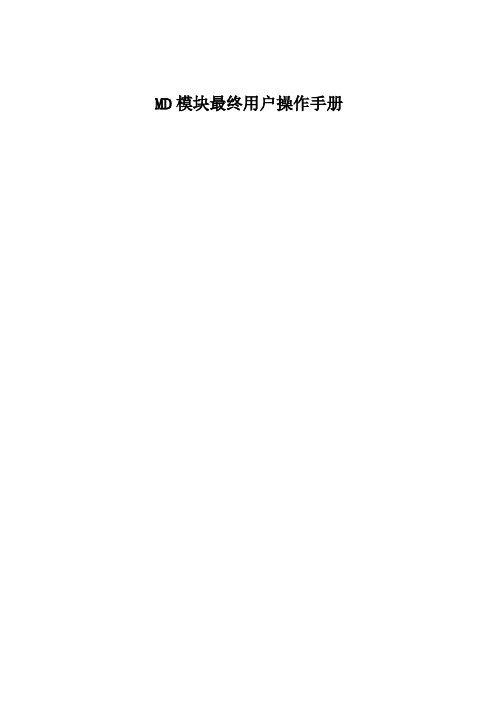
MD模块最终用户操作手册文档控制文档更新记录文档审核记录文档去向记录目录1前言 (4)2岗位职责描述 (6)3物料清单部分 (7)3.1标准BOM的创建 (7)3.2标准BOM的复制 (11)3.3标准BOM的显示 (15)3.3.1标准BOM的显示 (15)3.3.2标准BOM逐层显示 (19)3.3.3标准BOM多层显示 (20)3.3.4标准BOM多层显示 (22)3.4标准BOM的修改 (24)3.5标准BOM的删除 (27)3.6标准BOM批导 (29)3.7订单BOM的创建 (31)3.8订单BOM的复制 (35)3.9订单BOM的显示 (39)3.10订单BOM的修改 (44)3.11BOM批量查询 (46)1前言本此文档是在ERP项目中用于培训的系统操作手册,旨在帮助用户学习和掌握系统操作流程和方法。
此文档必须结合系统内操作和外部业务流程,以及用户岗位职责,详述每个业务操作环节。
外部业务说明是为了帮助用户了解整个业务过程及加深对系统功能的了解和掌握。
此文档会进行补充校正,请参阅者注意文档版本更新信息。
操作说明功能SAP系统符号说明保存按钮保存您在数据库中的工作。
返回(上一级)按钮使您在不保存当前工作的情况下返回以前的屏幕。
取消(退出当前屏幕)按钮使您在不保存当前工作的情况下退出当前的任务。
取消/放弃操作按钮使您在不保存当前工作的情况下退出当前的任务。
确认(回车)按钮使您能够进入下一个屏幕或窗口。
Enter 按钮有相同的功能。
下拉菜单选择项全选取消全选翻页按钮使您能够进入以后或以前的页,既可以进入第一页也可以是最后一页。
列按钮使您能够显示以后或以前的列,既可以显示第一列也可以是最后一列。
创建新的会话按钮使你快速打开一个新的会话窗口。
执行键按钮使您开始一个系统活动。
批准检查按钮可检查屏幕输入内容(或程序等)的准确性及完整性。
打印新建项目取消项目按钮在同一订单中删除一个或多个行项目。
单据删除按钮删除整个订单。
培训材料EUT最终用户培训师培训20081106vppt课件
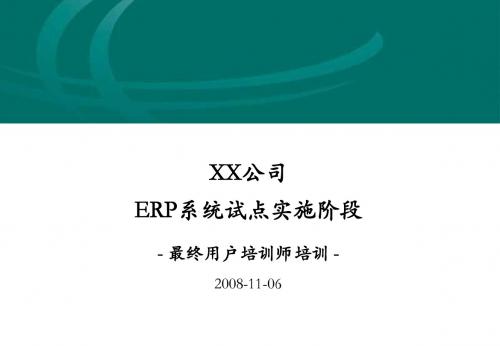
ERP系统试点实施阶段
- 最终用户培训师培训 2008-11-06
目录
本课程目的 最终用户培训概述
培训师职责及工作
培训经验分享与学习
1
本课程目的
本课程的目的有:
向培训师介绍整体的培训计划 向培训师明确培训师职责及要求 培训师一起分享培训方法和经验,学习各种培训的技能及问题处理技巧
用户最终考试成绩将通报各试点局PMO
9
目录
本课程目的 最终用户培训概述
培训师职责及工作
培训经验分享与学习
10
培训师的职责及工作
课件的撰写
授课
答疑&课后的操作指导 课程统计[配合班主任一起做]
签到表 反馈评估表
试题及评分[班主任可以评客观题,培训师评操作题]
11
培训材料准备“八大纪律”
XX公司ERP试点项目是什么?
XX公司作为ERP项目的首批推广网省公司之一,在 国家电网公司信息化建设工程“SG186工程”的建设 框架下,以国网典型设计为模版,在XX公司本部和公 司机关、湘潭电业局、常徳电业局、超高压管理局和 电网建设运行分公司等单位进行系统的试点实施。
为什么我们要实施SAP ?
6
最终用户培训的主要手段与方法
投影 讲解材料
考试与评 估
辅助工具用户手册 辅助工具-快 速查询手册
系统演示
独立练习
在培训员 带领下进行 的练习
7
对最终用户进行培训-培训考勤及效果反馈
将从参与培训人员出勤率、培训效果评估、培训人员最终考试成绩三个方面 来综合评估此次培训的效果 找到提高培训效果的改进点,保证最终用户培训效果的不断改善
操作手册-DataLoad

A客户ERP信息管理系统DataLoad操作手册文档作者创建日期:确认日期:控制编码:版本: 1.0批准:拷贝数量_____目录目录................................................................................................................... i i编写说明 (1)使用对象 (1)参考文档 (1)概述 (2)工具栏简介: (3)常用功能 (4)一、概述 (4)二、设置 (4)Key (5)Code (5)导入数据 (7)一、操作方法: (7)二、出错处理 (8)二、注意事项: (8)三、制作模板 (9)概述 (9)编写说明Dataload是使用ERP系统的辅助工具,该文档对该软件的使用做了说明,包括以下两个方面:●操作说明:利用该软件将数据导入ERP系统;●操作过程:制作Dataload模板。
使用对象最终用户培训手册适应于使用ERP系统的相关人员。
参考文档概述Dataload利用本身的命令,模拟键盘功能,将数据成批导入ERP系统。
在数据量大的时候,能够大大提高工作效率和数据的准确性。
其主界面如下:菜单栏工具栏数据区工具栏简介:上述工具栏图标作用从左至右介绍如下:New 创建新的模板Open File 打开模板Save File 保存Cut 剪切Copy 复制Paste 粘贴Import data from Excel 从EXCEL引入数据Set Delays 设置处理命令时间Edit Commands 编辑命令Set Options 设置View Source 查看来源Send data to form 导入数据Help 帮助Command Group 命令组Auto Tab 自动跳转Windows Name 窗口名称Description 描述R1:C1 单元格值常用功能一、概述Dataload日常工作中主要需要设置命令和时间,而制作模板等工作可以在EXCEL中处理,再复制至dataload中,下面主要就这两方面进行说明。
广东ERP大集中最终用户培训—总账1
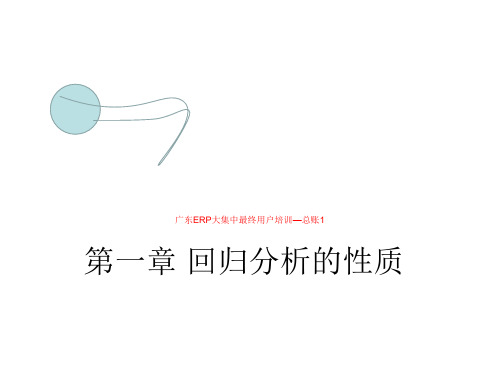
大集中系统
3、取消长期股权投资-加油站、油库的明细 科目,用辅助字段进行区分,以区分被投资 单位性质
第 5页
会计科目体系优化提升
现系统
4、项目成本二级科目分类粗放,不能满足 明细化核算需求。
大集中系统
4、增加项目成本二、三级科目进行细化核算 。
第 6页
会计科目体系优化提升
现系统
5、应付职工薪酬-劳务费不能满足明细化核 算需求。
完成后,会计凭证稽核人员对手工会计凭证进行审核并签章 。 事务代码:打印手工会计凭证 ZFIFHQ10010
查询审核手工会计凭证 FB03
第 36页
3.2.1操作演示
第 37页
3.2.2操作演示
第 38页
3.2.3操作演示
第 39页
目 录
总账模块主要变化 会计凭证查询审核 手工会计凭证打印及审核 集成凭证清单打印与审核
会计科目体系优化提升—辅助核算
ZFIVHQ10100—核算类别与科目
第 12页
会计科目体系优化提升—辅助核算
ZFIVHQ10110—辅助核算明细分类
第 13页
会计科目体系优化提升-其他优化
1、优化货币资金科目和设置原则 2、押金、保证金业务存在对客户和对供应商支付押金的情况
,优化该类科目设置;(如:其他应付款-供应商押金或保 证金)记账码39 特别总账标识 E
核算注意事项: 安全生产费用科目应明确安全生产费用途分类。
第 31页
2.3.2应用举例-安全生产费审核集成凭证
第 32页
2.3.3应用举例-安全生产费审核集成凭证
第 33页
2.4.1小结
本流程主要讲解了集成会计凭证审核ZFIEHQ10150。 练习:
金蝶ERP基础培训教程

金蝶ERP基础培训教程contents •ERP系统概述•基础设置与初始化•财务管理模块详解•采购管理模块详解•销售管理模块详解•库存管理模块详解•生产管理模块详解•系统集成与扩展应用目录ERP系统概述定义与发展历程定义发展历程核心功能与优势核心功能优势金蝶ERP系统简介基础设置与初始化安装与配置环境安装金蝶ERP软件从官方网站下载安装包,按照安装向导完成软件的安装。
配置服务器环境确保服务器满足最低硬件要求,安装必要的操作系统和数据库软件。
网络环境配置设置好网络连接,确保客户端能够访问服务器。
创建数据库导入初始数据参数设置030201初始化数据库及参数设置用户权限管理创建用户角色管理权限分配财务管理模块详解总账管理功能介绍01020304初始化设置凭证处理账簿查询期末处理应收账款处理销售发票录入与审核。
应收账款确认与核销。
坏账准备计提与转回。
应付账款处理采购发票录入与审核。
应付账款确认与支付。
预付款管理与结算。
固定资产核算方法固定资产卡片管理固定资产折旧计提固定资产增减变动处理固定资产报表与分析采购管理模块详解采购订单录入与审批流程订单审批流程采购订单录入介绍采购订单的审批流程,包括自动审批和手动审批两种方式,以及如何处理审批过程中的异常情况。
订单状态跟踪供应商选择策略探讨如何根据评估结果选择合适的供应商,以及如何在系统中管理供应商信息,确保采购活动的顺利进行。
供应商评估标准阐述在金蝶ERP 系统中如何设定供应商评估标准,包括质量、价格、交货期、服务等方面的考量。
供应商关系管理介绍如何维护与供应商的良好关系,包括建立长期合作关系、处理合作过程中的问题等,以提高采购效率和降低成本。
供应商评估及选择策略1 2 3价格控制策略采购预算与成本控制采购价格分析与优化采购价格控制机制销售管理模块详解销售订单录入与审批流程销售订单录入订单审批流程订单状态管理客户信用评估及风险控制客户信用评估01风险控制措施02信用管理案例分析03销售价格策略制定价格策略类型价格策略制定流程价格策略调整与优化库存管理模块详解仓库设置及物料编码规则仓库设置物料编码规则物料基础资料维护制定盘点计划盘点前准备执行盘点盘点结果处理库存盘点操作流程安全库存设定和补货策略安全库存设定根据物料的重要性、采购周期、消耗量等因素,设定合理的安全库存水平。
E管理在线ER系统操作手册

1阅读指南1.1 手册目标通过阅读该用户手册,用户能够详细的了解E管理系统的基本使用方法1.2 阅读对象E管理系统在线使用用户以及E管理系统最终用户1.3 手册约定初步制定E管理系统操作手册,部分截图和操作随系统升级会发生变更1.4 客户端要求机器最低配置PC机为P3,内存128M。
浏览器要求为IE6 以上。
2E管理系统模块介绍e管理-在线erp系统,主要包括功能为公司信息、客户资料、业务销售、采购管理、库存管理、财务管理、统计报表、系统管理八大模块。
2.1 登陆系统通过IE6以上版本浏览器登陆系统输入地址:使用方式为两种:1.不需注册直接体验E管理系统点击“立即体验”进入E管理系统,系统会自动分配一个权限为系统管理员的用户。
2.注册固定用户体验E管理系统点击“登录”按钮,展现页面进行注册,如图所示:进入注册页面,填写相关信息完成注册。
成功注册进入系统首页2.2 客户资料功能说明:用户可以建立公司销售客户基本资料,为新建客户分配专属业务人员,提供客户资料所属业务人员的重新分配和查看,如果该业务人员职位发生变动或离职可以通过移交客户来分配给其他业务人员,为查找特定客户提供查询功能。
2.2.1客户资料点击“客户资料”显示客户基本信息,如图所示:点击“新建”按钮,进入编辑页面。
注:为必填项点击“更多联系人”可添加多条联系人记录。
填写相关信息后“保存”。
保存后的信息会在列表页面显示。
在列表页面中提供对固定格式EXCLE文件“导入”、“导出”功能在信息列中提供对“更多联系人”新增修改、“文档”上传、“修改”功能。
可对客户信息进行维护。
2.2.2客户分管点击“客户分管”显示客户信息,可对该客户的所属业务人员进行变更,点击修改分管列下编辑按钮。
显示如下:对“业务员”和“授权对象”进行修改注:业务员为客户负责人员授权对象为可查看此用户信息的人员2.2.3移交客户在业务人员发生变动时,避免客户流失可把客户信息移交给其他业务人,保证公司业务正常运行。
某公司ORACLE ERP AP 模块培训手册
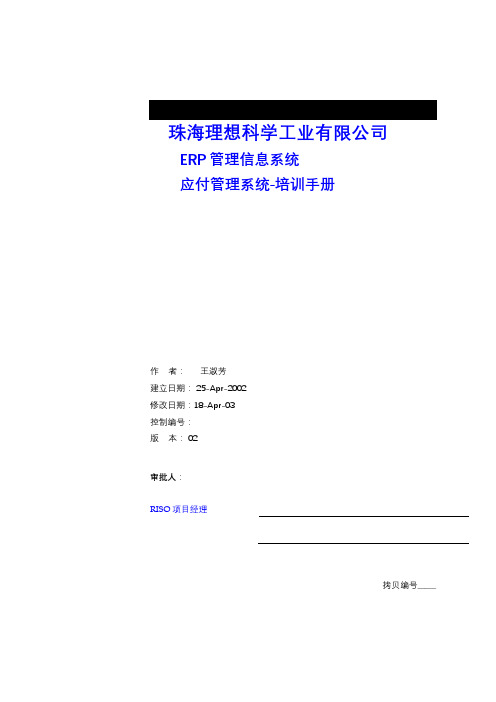
供应商税务代码 。
失效日期,用来防止某日期之后此供应商的发票或采购订单的输入。
父供应商名称 。供应商是特许公司或子公司时的父公司名称。父公司在系统中也必须定义为供应商。
编号 父供应商编号。
客户编号
Classification:分类。
类型:将供应商分为以下6类:国内,国外,Tax authority,public sector companies,suppler供应商、Employee员工,`。
·供应商挂起在“供应商地点”窗口中, 您可以启用“Hold all payments(挂起所有付款)”、 “Holdunmatchedinvoices(挂起未匹配发票)”或“Holdunpprovedinvoices”等选项。您也可以选择为供应商地点指定一个“发票限额”。
·注意:“发票”窗口中的“挂起”字段仅显示发票挂起,并不反映您在“已计划付款”窗口或“供应商地点”窗口中应用的挂起。例如,如果在“供应商地点”窗口中启用了“挂起所有付款”选项,并且发票中没有任何发票挂起,则“发票汇总挂起”字段将显示零。
2-way双向 :在您与采购订单匹配时,应付款管理系统将自动执行双向匹配:
1. 已开单数量 <= 已订货数量
2. 发票价格 <= 采购订单价格
3-way三向 :此外要求接收:
3. 已开单数量 <= 收到的数量
4-way四向 :此外要求检验:
4. 已开单数量 <= 已验收数量
Qty received tolerance接收数量容限: 最大可接受的多收容限百分比
Enforce Ship-To Location强迫发运目的地 :您在此字段中输入的值,它可以确定接收地点是否必须与发运目的地相同。可选如下项:
- 1、下载文档前请自行甄别文档内容的完整性,平台不提供额外的编辑、内容补充、找答案等附加服务。
- 2、"仅部分预览"的文档,不可在线预览部分如存在完整性等问题,可反馈申请退款(可完整预览的文档不适用该条件!)。
- 3、如文档侵犯您的权益,请联系客服反馈,我们会尽快为您处理(人工客服工作时间:9:00-18:30)。
存货档案与物料清单
经典PPT模版 欢迎下载
本培训手册的主要内容:
如何登录ERP系统; 存货分类的增加与维护; 存货档案的增加与维护; 物料清单(BOM)的搭建与维护; 替代料BOM的搭建与维护; BOM结构的查询。
经典PPT模版 欢迎下载
第一章.如何登录ERP系统
双击桌面上的“企业应用平台”图标, 以本人的用户名(工号)和密码(原始密 码:123456),选择帐套001,点击确 定,进入ERP U8系统。操作步骤如图 所示。
经典PPT模版 欢迎下载
“质量”页签的维护如图:
(5)”计划”页签的维护
“基本”“成本”“控制”“质量”等页签维护完毕 后,单击图2中的保存按钮,即可完成存货档案的 增加。 注:“控制”页签中的“质量”必须勾选,然后在 “质量”页签中必须选择检验方式。如果选择检验 方式为“抽检”,必须填写抽检率。
经典PPT模版 欢迎下载
找到所要查询的子件,双击该子件
经典PPT模版 欢迎下载
单击“确定”按钮:
即可查询出如下图所示的子件的母件,以及母件的上 一级母件:
经典PPT模版 欢迎下载
(三)通过“物料清单过滤”查询
1.在“物料清单资料维护”页面中,单击“过滤” 按钮:
经典PPT模版 欢迎下载
2.单击母件编码后的省略号:
个有若干层次的树状结构,每个分支的最末级一定是
采购件(不能是经过工序处理的半成品)。这一点在
搭建BOM(也就是做物料清单资料维护)时一定要
注意。
X
例如:
A
B
E
C
D
R
O
P
经典PPT模版 欢迎下载
上图所示为产成品X的BOM逻辑结构图。X的BOM有4 个层。紫色表示产成品,青色为半成品,采购件在每 个分支的最末一级,用黄色表示。
经典PPT模版 欢迎下载
二.物料清单的查询与修改
一般常用三种查询方式:物料清单过滤查询、 母件多阶结构查询、子件用途查询。 (一)通过“母件多阶结构查询”,可以看 到已经搭建并审核好的BOM结构并对其进 行修改。 业务流程/生产制造/物料清单/物料清单查询 报表/母件结构查询--多阶 具体操作步骤如下:
③若该半成品是外购件,必须勾选”外购”; 若是自制件,必须勾选”自制”和”在
经典PPT模版 欢迎下载
④对于产成品,根据客户属性选择勾选”内销”或” 外销”,这两项必须至少勾选一项;”自制”和”在制” 一定要选上; ”外购”和”委外”根据该产成品的属性酌情选择;”生 产耗用”一定要选. “基本”页签的维护如图:
经典PPT模版 欢迎下载
1.业务流程/生产制造/物料清单/物料清 单查询报表/母件结构查询--多阶(如 图)
2.双击左边的“母件结构查询—多阶”,进 入如下图所示的窗口。
经典PPT模版 欢迎下载
3.单击图14所示左上角的“过滤”按钮,进 入如下图所示的窗口。
经典PPT模版 欢迎下载
4.单击图15中所示的母件编码后面的省略号, 进入如下图所示的“存货基本参照”窗口。
(二)通过“子件用途查询”和修改
主要用于查询某个子件与它所有母件以及母件上一级 的对应关系
操作流程: 单击“业务工作” 单击“生产制造”前的“+”
单击“物料清单”前的“+” 单击“物料清单查 询报表” 前的“+” 双击“子件用途查询--多阶”
具体步骤如图所示:
经典PPT模版 欢迎下载
单击“生产制造”前的“+”
5.进入“存货分类”维护界面,选择所要增加的存货分 类是在哪一大类之下,如果要新增加某一产成品,操 作步骤如下:单击“成品” →单击“增加”按钮→ 填写“分类编码”及“分类名称” →单击“保存” 按钮。存货分类编码参照《科振编码原则指导书》。
经典PPT模版 欢迎下载
第三章.存货档案的新增与维护
具体操作步骤: 1.基础设置/基础档案/存货/存货档案:
经典PPT模版 欢迎下载
经典PPT模版 欢迎下载
2. 在“母件编码”后输入所要维护的零件的存货编 码(或单击省略号进行过滤), 再单击右下方的 “过滤”按钮:
经典PPT模版 欢迎下载
3.单击工具栏里的“弃审”按钮:
经典PPT模版 欢迎下载
4.单击工具栏里的“修改”按钮,再右键单击表体中 所要替代的原材料:
经典PPT模版 欢迎下载
5. 单击“替代料”,双击“可替代料编码”,再单击 省略号进行过滤,直到找到替代料的存货编码:
经典PPT模版 欢迎下载
6.在“存货基本参照”界面中,选中替代料的存货 编码,双击该存货编码:
经典PPT模版 欢迎下载
7.单击“保存”按钮,替代料BOM维护完毕:
经典PPT模版 欢迎下载
经典PPT模版 欢迎下载
(2)“成本”页签的维护:
单击此页签下的“默认仓库”后面的省略号“…”,再
按图示步骤操作:
经典PPT模版 欢迎下载
在仓库编码前,对某一产品相应的仓库编码单击进行 勾选,再单击工具栏中的“确定”按钮,即完成对 “默认仓库”的维护。
经典PPT模版 欢迎下载
(3)”控制”页签的维护
经典PPT模版 欢迎下载
在:该物品有可能正在生产(只要是自制 件,一律勾选”自制”和”在制”这两个 属性).
维护该页签的具体操作:
①所有的半成品和产成品,必须勾选”生产 耗用”.
②有些半成品可能作为产成品独立出售,这 种情况下应根据客户属性选择勾选”内 销”或”外销”,这两项必须至少勾选一 项.
经典PPT模版 欢迎下载
步骤3.在“物料清单资料维护”界面上,双击蓝色字
体“子件编码”以选择子件,此时进入“存货基本参 照”界面中,选择“存货分类”中相应的子件,然后 双击该子件 。
选择母件与子件之后,填写版本说明,再单击保存按 钮就OK了(系统会自动审核)。
特别说明:一套产成品的BOM结构建成之后,是一
经典PPT模版 欢迎下载
第二章.存货分类的增加与维护
具体操作步骤: 1.单击U8界面上左栏“基础设置”:
经典PPT模版 欢迎下载
2.双击“基础档案”或单击“基础档案”前的“+”
经典PPT模版 欢迎下载
3.双击“存货”或单击“存货”前的“+”
经典PPT模版 欢迎下载
4.双击“存货分类”
经典PPT模版 欢迎下载
主要内容:物料清单维护 物料清单查询与修改
一.物料清单维护 步骤1.单击U8上的“业务工作”模块,连续双击进入
“生产制造/物料清单/物料清单维护”,(见图3) 再双击进入“物料清单资料维护”界面,单击“增 加”按钮(见图4)。
经典PPT模版 欢迎下载
图3
图4
步骤2.在“物料清单资料维护”界面上,双击表头中 的蓝色字体“母件编码”以选择母件:此时进入 “存货基本参照”界面中,选择“存货分类”中 相应的母件(见图5)然后双击该母件 。 图5
经典PPT模版 欢迎下载
5.选择所要查询的对象,点击确定。进入如 图17所示的界面。
经典PPT模版 欢迎下载
6.若发现BOM中有需要修改的地方,单击选 中修改对象,再点击“维护”按钮,进入如 图18所示的“物料清单资料维护”界面中。
经典PPT模版 欢迎下载
7.在图18所示的界面中,先后点击 “弃审”和 “修改”按钮,此时可以修改。修改完毕后,先保 存,再点击 “审核”按钮。
经典PPT模版 欢迎下载
经典PPT模版 欢迎下载
登录到:192.168.6.3 操作员:本人工号(胸牌号码) 密码:原始密码123456,可修改。 帐套:001帐套 操作日期:系统默认操作日期为当天,登录 时可修改; 点击“确定”按钮,进入以下界面:
经典PPT模版 欢迎下载
点击确认按钮,即可成功进入U8系统。
经典PPT模版 欢迎下载
2.双击鼠标左键进入”存货档案”界面,单击工具栏的”增 加” 按钮:
3.存货档案的维护
(1)在”基本”页签的”存货属性”中,各个存 货属性的含义: 内销:该物品的客户是国内客户. 外销:该物品的客户是国外客户. 外购:该物品属于外购件. 生产耗用:该物品是生产耗用件,即可能被下 一个环节使用.(注:半成品当然是生产耗用件, 产成品也有可能是.) 委外:该产品是委外加工零件. 自制:该产品是自制件.
本课程结束,谢谢大家!
经典PPT模版 欢迎下载
经典PPT模版 欢迎下载
经典PPT模版 欢迎下载
经典PPT模版 欢迎下载
经典PPT模版 欢迎下载
经典PPT模版 欢迎下载
经典PPT模版 欢迎下载
经典PPT模版 欢迎下载
3.进入“存货基本参照”界面中,双击选择要过滤的产品:
经典PPT模版 欢迎下载
4.弹出如下图所示的界面,单击“过滤”按钮:
经典PPT模版 欢迎下载
6.即可成功过滤出所要查询的物料清单:
经典PPT模版 欢迎下载
第五章 替代BOM的维护
在实际生产中,有些零件的原材料暂时没有买到, 本公司库存也没有这种原材料,在实际生产中,就 会用其他原材料暂时代替使用。这种情况下,需要 在主BOM已经维护的基础上,再维护此零件的替代 BOM,以满足紧急需求。 具体操作步骤如下: 1.进入“物料清单维护”界面,单击“过滤”按钮:
4.存货档案的修改和保存
1.在“存货档案”界面内,双击选择要修改存货档案, 如图中红线框所示:
经典PPT模版 欢迎下载
经典PPT模版 欢迎下载
2.弹出如下图所示的界面,可在此界面上进行修改(存货编码不 可修改),单击椭圆线内的“保存”按钮即可:
经典PPT模版 欢迎下载
第四章.物料清单(成品、半成品)的维护
在此页签中勾选”质检”,如图:
经典PPT模版 欢迎下载
(4)”质量”页签的维护 检验方式:下拉选择,默认为:非破坏性抽检, 选择内容为全检、免检、破坏性抽检、非破坏性 抽检。 免检时,该存货不生成报检单;选择破坏性抽检, 在检验时可以填写样本破坏数. 检验规则:下拉选择:按存货检验、按指标检验. 默认为按存货检验,用户可随时修改。 当检验方式设置为"破坏性抽检"、"非破坏性抽 检"时,可设置以下内容:b.抽检方案设置为"按 比例抽检"时,还需要设置抽检率,抽检率%:即 对于报检批量需要抽检的比率,只能输入数字, 2位。在检验时,抽检量=报检量*抽检率%. 抽检方案设置为“按定量抽检”时,需要设置抽 检量,抽检量:即对于报检批量需要抽检的数量, 只能输入数字,12位。当选择抽检方案为定量抽 检时,无论报检批量有多大,都是按当前录入的 抽检量进行抽检.
